converta MPG / MPEG para MP4 com velocidade rápida e alta qualidade de imagem / som.
- Converter AVCHD para MP4
- Converter MP4 para WAV
- Conversão MP4 para WebM
- Conversão MPG para MP4
- Converter SWF para MP4
- Converter MP4 para OGG
- Converter VOB para MP4
- Converter M3U8 em MP4
- Converter MP4 para MPEG
- Incorporar legendas no MP4
- Divisores MP4
- Remover áudio do MP4
- Converta vídeos 3GP para MP4
- Editar arquivos MP4
- Converter AVI para MP4
- Converter MOD para MP4
- Converter MP4 para MKV
- Conversão WMA para MP4
- Converter MP4 para WMV
Conversores MP4 mais convenientes no Mac: comprovados e testados
 atualizado por Lisa Ou / 10 de novembro de 2021 16:30
atualizado por Lisa Ou / 10 de novembro de 2021 16:30Você está em busca do melhor conversor de MP4 para Mac? Mas por que você teria que fazer isso? O reprodutor de vídeo padrão do Mac, QuickTime, suporta MP4. No entanto, há casos em que o codec de vídeo ou áudio do MP4 não é suportado pelo QuickTime. Nesse sentido, a melhor coisa a fazer é converter o MP4 para um formato diferente, muito mais suportado e compatível com o Mac e seu reprodutor de mídia. Além disso, o Mac suporta formatos de vídeo que são muito melhores em qualidade de vídeo do que MP4, MOV, por exemplo. Em consonância com isso, você deve encontrar o conversor de MP4 perfeito para Mac de acordo com seus gostos. Continue lendo e resolva seu dilema de MP4 no seu Mac.
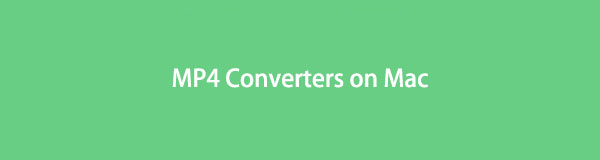

Lista de guias
1. Os 5 principais conversores MP4 no Mac
FoneLab Video Converter Ultimate
FoneLab Video Converter Ultimate é um conversor de arquivos multimídia baseado em Mac e Windows. Com esta ferramenta, você pode converter arquivos multimídia entre e de um formato de vídeo para outro. O FoneLab Video Converter Ultimate, por outro lado, permite a conversão entre uma ampla gama de formatos de arquivos de mídia. Além de converter arquivos de mídia, essa ferramenta também permite aos usuários editar, aumentar a qualidade, compactar, converter 2D em 3D e produzir GIFs e vídeos musicais. Além disso, você pode personalizar seus arquivos de mídia, mesclar vários arquivos em um único arquivo e converter vários arquivos de ou para o mesmo formato ou em diferentes formatos.
FoneLab Video Converter Ultimate é compatível com macOS 10.12 e versões superiores, bem como com Windows.
Principais recursos disponíveis no FoneLab Video Converter Ultimate:
- Conversor de vídeo e áudio
- Ripper
- Criador de MV
- collage Maker
- Caixa de ferramentas com inúmeras funções
Prós:
- A conversão de arquivo em lote é possível.
- Permite a conversão entre diferentes ou do mesmo tipo de formato.
- Um sistema de navegação simples e claro e uma interface amigável.
- Inclui recursos de edição integrados, bem como a capacidade de mesclar muitos arquivos em um único arquivo.
- Possui uma taxa de conversão de fase rápida e, além da conversão.
- Oferece operações de ferramentas adicionais.
HandBrake
HandBrake é uma ferramenta de conversão que você pode usar como seu conversor MP4 gratuito no Mac, pois é de código aberto e está disponível para Mac e Windows. Este programa fornece conversão de vídeo simples com uma interface muito simples e amigável para iniciantes. Além disso, existem poucas opções de edição e recursos de qualidade de saída de vídeo.
O HandBrake também suporta resolução 4K, uma ampla escolha de formatos de saída e um grande número de parâmetros de perfil de dispositivo predefinidos.
Prós:
- A saída de vídeo é de alta qualidade.
- As seleções de edição estão prontamente disponíveis.
Contras:
- Interface não amigável.
- O processo de conversão dolorosamente lento.
VLC Media Player
O VLC Media Player é um servidor de streaming de multimídia de código aberto e reprodutor multiplataforma que suporta uma ampla gama de formatos sem a necessidade de download de codecs adicionais. Esta ferramenta é compatível com uma ampla gama de dispositivos e sistemas operacionais. Ele pode converter vídeos e áudio entre vários formatos, portanto, é mais do que apenas um reprodutor de vídeo e áudio. Você pode converter entre vários formatos de multimídia suportados pelo player.
Prós:
- É multifuncional.
- Facilmente disponível e acessível.
Contras:
- Apenas um número limitado de formatos de entrada e saída são suportados.
- Se você não estiver familiarizado com o procedimento de conversão, pode ser difícil de entender.
Tempo rápido
O reprodutor de mídia embutido e padrão do sistema operacional Mac é QuickTime. Ele pode ser usado como um conversor de vídeo para MP4 e outros formatos, além de reproduzir vídeos. O recurso QuickTime permite aos usuários obter vídeos da Internet, converter formatos e utilizá-los como reprodutor de mídia. Mesmo o procedimento de conversão não é tão difícil.
Prós:
- Ele oferece uma interface simples e fácil de usar.
- A resolução e a qualidade do arquivo de mídia são mantidas.
Contras:
- Ele suporta apenas alguns codecs.
- Recursos ou funcionalidades limitadas.
- O processamento em lote não é compatível.
Adobe Premiere Pro
Adobe Premiere Pro é uma ferramenta de edição de vídeo para profissionais que permite aos usuários criar e editar projetos de vídeos, você também pode adicionar efeitos de áudio e visuais e exportá-los em seu formato preferido. É um dos programas de software de edição de vídeo mais populares. É frequentemente usado por editores profissionais ou especialistas e criadores de conteúdo; no entanto, pode ser amigável para iniciantes ou aqueles que não estão familiarizados com ele.
Prós:
- Inclui muitos recursos de edição e personalização de nível profissional.
- Suporta uma ampla variedade de formatos de arquivo de mídia de saída.
Contras:
- O design da interface e do programa é intimidante e confuso para usuários não profissionais.
- Os formatos de entrada são limitados e requerem o download de plug-ins adicionais para alguns formatos.
- A conversão em lote não está disponível.
- As modificações de conversão e renderização levam muito tempo.
O Video Converter Ultimate é o melhor software de conversão de vídeo e áudio que pode converter MPG / MPEG para MP4 com velocidade rápida e alta qualidade de imagem / som.
- Converta qualquer vídeo / áudio como MPG, MP4, MOV, AVI, FLV, MP3, etc.
- Suporta conversão de vídeo HD 1080p / 720p e 4K UHD.
- Recursos poderosos de edição, como Aparar, Cortar, Girar, Efeitos, Aprimorar, 3D e muito mais.
2. Como converter vídeo para MP4 no Mac com FoneLab Video Converter Ultimate
Como acima mencionado, FoneLab Video Converter Ultimate é um conversor MP4 para Mac no qual você pode confiar e maximizar. Leia as etapas abaixo para ver e aprender como é fácil converter qualquer formato de arquivo de mídia para MP4 e fazer modificações usando uma única ferramenta.
Etapas para converter para MP4 no Mac com o FoneLab Video Converter:
Passo 1Baixe e instale o FoneLab Video Converter Ultimate para Mac.

Passo 2Depois que seu arquivo de vídeo for aberto com sucesso, importe-o para o programa. Clique Adicionar arquivos ou simplesmente arraste e solte o arquivo de vídeo na interface para fazer isso.

Passo 3Por fim, escolha MP4 como formato de exportação. Para isso, abra o Perfil ícone ou clique Converter tudo em. No menu suspenso que será aberto, escolha Vídeo então clique MP4.

Passo 4Você também pode alterar as especificações e qualidades da saída de vídeo. Altere as configurações clicando no botão Configurações ícone. Da mesma forma, clicando no botão Editar or aparar ícones, você pode ajustar a aparência e a duração do seu arquivo.

Passo 5Para iniciar o processo de conversão, escolha Converter tudo. Em um Mac, é assim que converter vídeo para MP4 no Mac.

3. Gráfico de comparação em escala real entre 5 conversores MP4 no Mac
Para resumir os recursos de cada conversor MP4 no Mac mencionado acima, aqui está um gráfico de comparação para você. Isso ajudará você a compará-los todos juntos e ver qual é melhor do que o resto.
| FoneLab Video Converter Ultimate | HanBrake | VLC Media Player | Tempo rápido | Adobe Premiere Pro | |
| Qualidade de saída | Conversão de alta qualidade / sem perdas | Resultado de qualidade | Resultado de qualidade | Resultado de qualidade | Resultado de qualidade |
| Interface do programa | Direto / Simples | Intimidador | Confundindo | simples | Intimidador |
| Processo de conversão | Transferências | Transferências | Confundindo | Transferências | Confundindo |
| Velocidade de conversão / renderização | Fase Rápida | Devagar | pomposidade | Devagar | Devagar |
| Editor Integrado | Sim | Sim | Não | Sim | Sim |
| Conversão em lote | Sim | Não | Sim | Não | Não |
| Sistemas operacionais suportados | Windows e Mac | Windows e Mac | Windows e Mac | Apenas Mac | Windows e Mac |
4. Perguntas frequentes sobre como converter MP4 no Mac
O Mac tem um conversor de vídeo embutido?
Não há nenhum conversor de vídeo integrado real no Mac. No entanto, o reprodutor de mídia padrão do Mac, QuickTime, possui um conversor integrado. Você pode usar este player como seu conversor de MP4 no Mac.
Quais formatos de arquivo de vídeo o Mac suporta?
- MPEG (MP4 / M4V / MPG / MP3-Audio)
- MOV
- MKV
- AVI
- MJPEG
- FLV
- WMV
Mencionados acima estão os 5 vídeos mais confiáveis e usados, especificamente conversores MP4 para Mac. Com este artigo, você aprendeu seus recursos, diferenças, prós e contras. Você certamente deve ter visto qual ferramenta brilha acima de tudo e qual ferramenta usar. Acima de tudo, a escolha é sua. O importante é que você aprenda a converter para MP4 no Mac e descubra o melhor conversor para você. Afinal, é a sua conveniência e você curtir seus videoclipes ou filmes que mais importam. Converta seu arquivo agora e curta a binge-watch com seus entes queridos.
O Video Converter Ultimate é o melhor software de conversão de vídeo e áudio que pode converter MPG / MPEG para MP4 com velocidade rápida e alta qualidade de imagem / som.
- Converta qualquer vídeo / áudio como MPG, MP4, MOV, AVI, FLV, MP3, etc.
- Suporta conversão de vídeo HD 1080p / 720p e 4K UHD.
- Recursos poderosos de edição, como Aparar, Cortar, Girar, Efeitos, Aprimorar, 3D e muito mais.
